Maison >Tutoriel système >Série Windows >Comment configurer l'affichage des fichiers protégés et des fichiers cachés dans Win10 Education Edition
Comment configurer l'affichage des fichiers protégés et des fichiers cachés dans Win10 Education Edition
- WBOYWBOYWBOYWBOYWBOYWBOYWBOYWBOYWBOYWBOYWBOYWBOYWBavant
- 2024-02-25 10:40:06518parcourir
PHP Editor Strawberry vous présentera comment configurer l'affichage des fichiers protégés et des fichiers cachés dans Win10 Education Edition. Dans Win10 Education Edition, l'affichage des fichiers protégés doit être défini via l'option Explorateur de fichiers dans le Panneau de configuration, et le masquage des fichiers nécessite d'entrer dans l'onglet « Affichage » dans l'Explorateur de fichiers et de cocher « Masquer les fichiers protégés du système d'exploitation » et « ». Afficher les options des fichiers, dossiers et lecteurs cachés. Après avoir configuré cela, vous pouvez gérer vos fichiers et dossiers facilement !
Comment configurer les fichiers cachés pour afficher les fichiers protégés dans Win10 Education Edition
1 Tout d'abord, les utilisateurs peuvent utiliser la combinaison de touches « win+E » pour ouvrir le gestionnaire de fichiers.
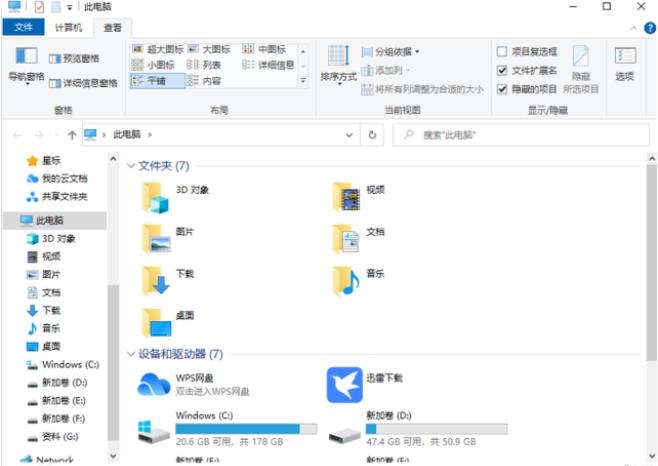
2. Vous pouvez trouver le bouton "Afficher" en haut du gestionnaire de fichiers, cliquez dessus et sélectionnez "Options" à l'extrême droite.
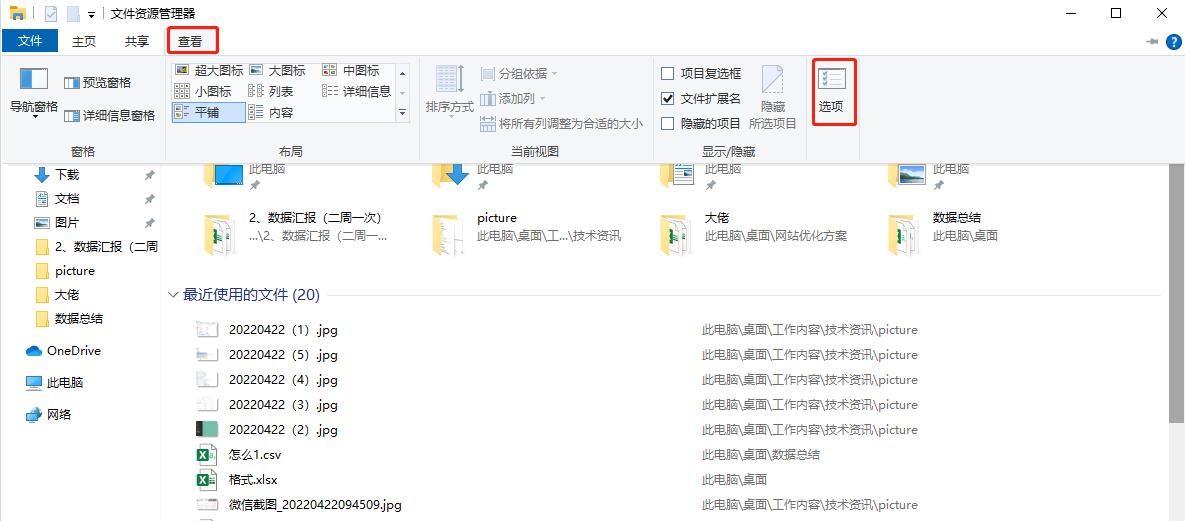
3. Dans la fenêtre pop-up, cliquez sur l'onglet "Affichage" ci-dessus.

4. Entrez les paramètres avancés ci-dessous, déroulez la barre de progression pour trouver « Fichiers et dossiers cachés » et sélectionnez l'option « Afficher les fichiers, dossiers et lecteurs cachés ».
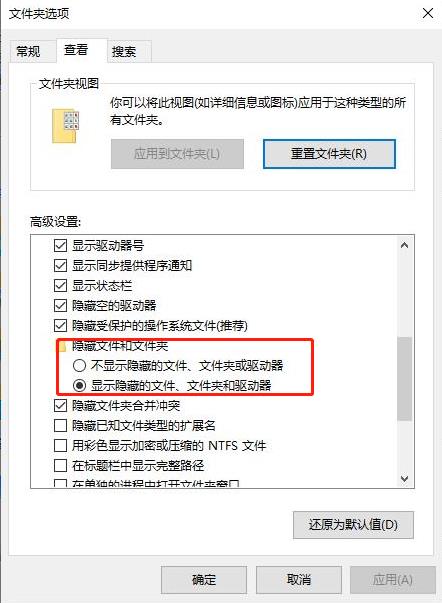
5. Enfin, cliquez sur "Appliquer", et les fichiers cachés seront affichés une fois terminé.
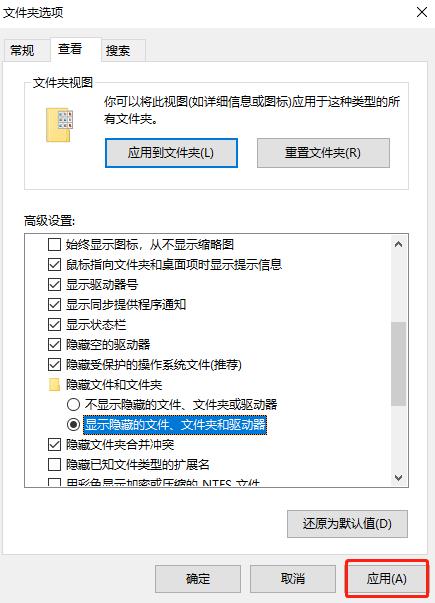
Ce qui précède est le contenu détaillé de. pour plus d'informations, suivez d'autres articles connexes sur le site Web de PHP en chinois!

